Создание рекламного, информационного и развлекательного контента (видеороликов) с помощью контент-плееров TNT
|
В предыдущей статье мы рассмотрели вопросы: зачем нужна технология Digital Signage, как она появилась, как ее необходимо использовать. Теперь на конкретном примере давайте рассмотрим, как с помощью контент-плеера TNT за несколько минут создать профессиональный видеоролик. Как уже говорилось в предыдущей статье, основа любого качественного видеоролика — это сценарий, т.е. где, что, как, в какой последовательности будет отображаться на экране. Даже для отображения самой простой информации необходим минимальный сценарий. Будем считать, что он у нас есть. Следующий этап — это подбор необходимой исходной информации (исходного контента).
Исходные материалы
Какие исходные материалы вы можете использовать? Практически любые! Если в «классическом» видеоролике можно было использовать только четыре основных типа данных (видео, картинки, тексты и звук), то контент-плеер TNT позволяет добавить к ним еще огромное количество разнообразной информации: текущие дата и время, погода, дорожная обстановка, новости, web-сайты, он-лайн видео, объявления, расписания и многое другое. И вся эта информация может быть обновлена за несколько минут или вообще сразу транслироваться «он-лайн». Соответственно, ваш видеоролик сможет практически мгновенно изменяться в зависимости от ваших желаний и потребностей. Такой сервис могут обеспечить только контент-плееры.

Создание видеоролика
Материалы для видеоролика подобраны, можно приступать к его созданию. Контент-плееры TNT — это законченные решения, включающие в себя необходимые аппаратную и программную части и не требующие ничего дополнительно. Для начала работы с контент-плеером вам необходимо подключить его напрямую сетевым кабелем к вашему компьютеру (ноутбуку) или подключить его к вашей офисной сети, затем зайти в браузер и набрать в адресной строке IP адрес контент-плеера, который он отображает на подключенном к нему дисплее после загрузки. Введя логин и пароль, вы попадете в консоль управления контент-плеером (встроенное в него программное обеспечение). Далее вся работа с контент-плеером осуществляется исключительно отсюда. 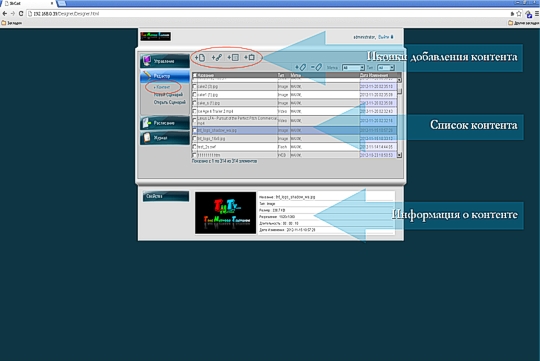 Интерфейс консоли настолько прост и интуитивно понятен, что с ним может разобраться любой пользователь, потратив на это минимальное количество времени. А подробнейшая пошаговая инструкция поможет сделать этот процесс еще проще. Приступаем к созданию видеоролика. Шаг первый — создание или загрузка исходного контента в контент-плеер. Загрузка файлов осуществляется очень легко: вы просто выбираете необходимые вам файлы (картинки, видео, анимации, музыку, HTML и PDF-документы и т.д.), находящиеся на вашем компьютере (или в корпоративной сети), и нажимаете кнопку «Загрузить». Выбранные вами файлы копируются во внутреннее хранилище контент-плеера. 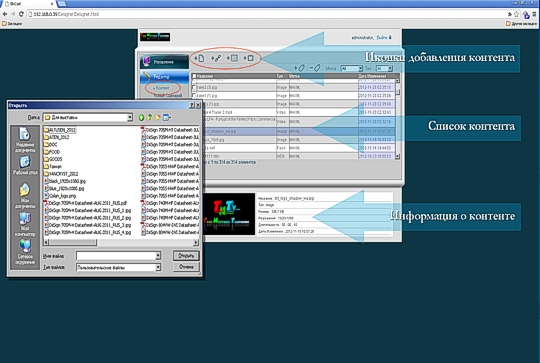 Если ваш исходный контент находится в сети Internet, то необходимо указать его адрес в сети (URL или FTP) и тип загружаемого контента, он также будет загружен в контент-плеер. 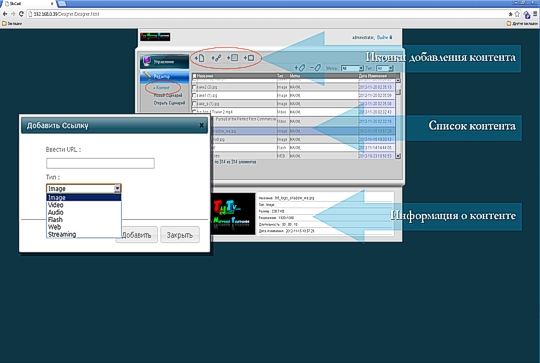 Текстовая информация может быть представлена в виде тиккеров. Тиккер — это маленький текстовый информационный блок, который можно разместить в любом месте экрана отдельно или поверх любого контента. Он может быть как статическим, так и динамическим (бегущая строка). Исходными данными для тиккера могут быть обычный текст, набранный пользователем, ссылки на RSS ленты новостей, тексты в формате новостей (расширения файлов: RSS, XML). Тиккер создается очень быстро, т.к. необходимо только ввести требуемый текст (или указать ссылку на новостную ленту), выбрать шрифт, размер, цвет букв, скорость и направление движения (если необходимо). 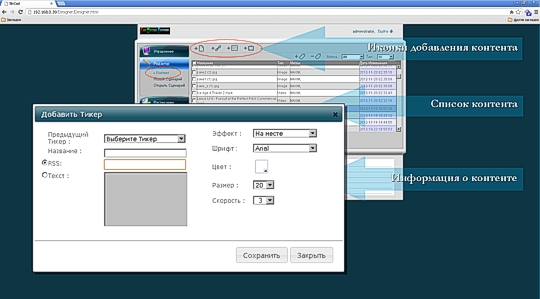 Еще одним типом контента является он-лайн видео. Вы можете просто подключить к контент-плееру практически любые видеоустройства, такие как видеокамеры, видеомагнитофоны, DVD проигрыватели, TV-ресиверы и т.д.. Изображение с них будет так же являться исходным контентом для вашего контент-плеера. После того, как исходный контент загружен, можно приступать непосредственно к созданию видеоролика или Сценария в терминологии системы TNTv Digital Signage. В большом кино всегда есть сценарий фильма. Сценарий состоит из эпизодов. Эпизоды строятся из сцен с актерами. В контент-плеере все устроено точно так же. Видеоролик состоит из Сценариев. Каждый сценарий состоит из эпизодов. Каждый эпизод состоит из зон (сцен), в которых “играют актеры” — контент.  Шаг второй — настройка режима трансляции сценария (видеоролика) на контент-плеере. Контент-плееры TNT (большинство моделей) обладают эксклюзивной возможностью — к ним можно подключить одновременно два совершенно разных устройства отображения (мониторы, телевизоры, проекторы и т.д., которые в дальнейшем будем называть дисплеями), и на каждом из дисплеев одновременно будет транслироваться свой видеоролик. То есть один контент-плеер TNT имеет два канала трансляции. Также контент-плееры TNT могут объединить два подключенных к ним дисплея в единое пространство, и вы получите видеостену. При больших размерах подключенных дисплеев даже стена из двух дисплеев производит на аудиторию большое впечатление. Ну и самый простой вариант — на каждый из двух подключенных дисплеев транслируется одинаковое изображение. Соответственно, контент-плееры TNT имеют три возможных режима трансляции:
Имея два канала трансляции, контент-плееры TNT в большинстве случаев позволяют пользователям сэкономить до 50% средств, затрачиваемых на организацию видеотрансляции рекламы и информации!
 Настройка режима трансляции заключается в установке типа трансляции (дублированные экраны, независимые экраны или режим видеостены), разрешения трансляции и ориентации дисплеев (горизонтальная или вертикальная). Причем в режиме независимых экранов каждый канал настраивается индивидуально (разрешение и ориентация). Шаг третий — создание эпизодов. На третьем этапе мы должны создать эпизоды, то есть части сценария, обладающие относительной самостоятельностью и законченностью. Эпизод создается очень просто. Сначала задается цветовой фон или фон-картинка. Далее на рабочем поле задаются области (зоны), в которых будет проигрываться исходный контент. Зоны могут иметь произвольные размеры, взаимное расположение (в том числе и с перекрытием) и параметры отображения контента в них (прозрачность, цвет фона, ширина и цвет рамки и т.д.). Часто повторяющиеся настройки эпизодов можно сохранить в виде шаблонов и в дальнейшем пользоваться ими при создании сценария. 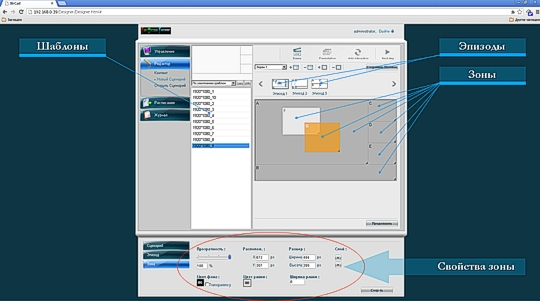 Шаг четвертый — располагаем исходный контент в зонах. На этом этапе необходимо привязать исходный контент к нужным зонам (областям, в которых он будет проигрываться), расположить его во времени, задать длительность и необходимые эффекты, синхронизировать при необходимости с контентом из других зон. Количество контента в зоне не ограничено, а максимальная длительность трансляции одного эпизода составляет 24 часа, что вполне достаточно для любого видеоролика. Наполнение зон контентом происходит простым перетаскиванием исходного контента в соответствующую зону на монтажном столе. Для каждого исходного контента, имеющего звуковое сопровождение, имеется возможность настроить громкость звучания, что позволяет микшировать звук в зпизоде или сделать новое звуковое сопровождение. 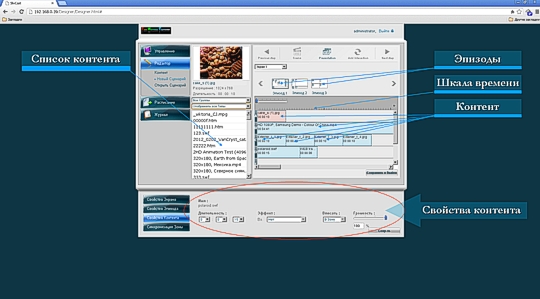 Наш видеоролик готов! Все, что было необходимо для его создания, сделано. Осталось только выполнить еще одно правило систем Digital Signage — трансляция контента в нужное время. Для этого составляется расписание трансляции Сценариев (видеороликов). Шаг пятый — составление расписания трансляции. Расписание трансляций — очень важная часть любой системы Digital Signage. Удобство и возможности при его составлении и редактировании — очень важный параметр системы. Контент-плееры TNT как раз предоставляют широчайшие возможности в этой области. Для создания расписания необходимо просто перетащить нужный вам сценарий (видеоролик) на нужный день и задать ему время начала и окончания трансляции. Затем повторить действия со следующим сценарием и т.д.. 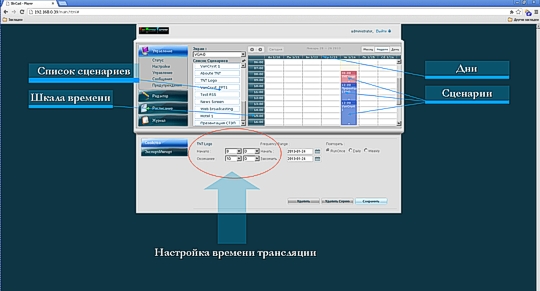 Если трансляция должна повторяться ежедневно в течение некоторого количества дней, то необходимо указать интервал дат, в котором происходит повторение, а при необходимости и дни недели. Система автоматически растиражирует сценарий в указанном интервале дат и дней. 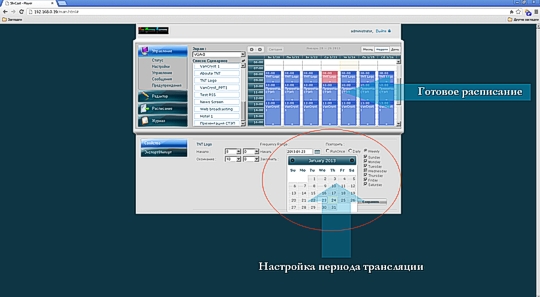 Расписание готово, и контент-плеер TNT готов начать трансляцию Вашего Профессионального Видеоролика.
Простота, легкость и профессионализм
Шаги, которые мы сделали, были очень простыми и понятными, не требующими специальных знаний. Время, затраченное на создание ролика (оно может быть от нескольких минут, до нескольких часов), не идет ни в какое сравнение со временем, необходимым для создания ролика в «классическом» виде. А самое главное, что в любой момент времени вы можете заменить любой контент, любую настройку, и это сразу отразится на экране. Вы можете хоть каждый день делать новое кино, и это ничего не будет вам стоить. А ваша целевая аудитория по достоинству оценит ваши труды.  Вы, наверно, заметили, что в статье часто встречается фраза «Ваше профессиональное видео», и, наверное, подумали, что это опять рекламная фраза: как можно сделать профессиональное видео непрофессионалом. Но это возможно! За вас уже поработали профессиональные художники, монтажеры, программисты, разрабатывающие систему TNTv Digital Dignage, и приложили максимум усилий, чтобы ваш ролик выглядел профессионально. Вы, наверно, заметили, что в статье часто встречается фраза «Ваше профессиональное видео», и, наверное, подумали, что это опять рекламная фраза: как можно сделать профессиональное видео непрофессионалом. Но это возможно! За вас уже поработали профессиональные художники, монтажеры, программисты, разрабатывающие систему TNTv Digital Dignage, и приложили максимум усилий, чтобы ваш ролик выглядел профессионально. Например, в комплекте с контент-плеерами TNT идет диск, на котором находится огромная библиотека готовых шаблонов оформления экранов по различным тематикам (розничная торговля, фитнес, сфера услуг, предприятия питания, медицина и т.д.). Вам остается только наполнить их своим содержанием, при этом рекомендуемые размеры исходного контента, пропорции, цвета и прочие параметры даны в виде готовых примеров. Имея это, вы просто не сможете сделать непрофессиональный видеоролик. Например, в комплекте с контент-плеерами TNT идет диск, на котором находится огромная библиотека готовых шаблонов оформления экранов по различным тематикам (розничная торговля, фитнес, сфера услуг, предприятия питания, медицина и т.д.). Вам остается только наполнить их своим содержанием, при этом рекомендуемые размеры исходного контента, пропорции, цвета и прочие параметры даны в виде готовых примеров. Имея это, вы просто не сможете сделать непрофессиональный видеоролик. Ну а если вы профессионал, тогда у вас нет никаких ограничений (в пределах системы) при создании вашего профессионального видеоролика. Другие возможности В данной статье мы рассмотрели только базовый функционал контент-плееров TNT. Их реальные возможности намного шире. Например, с помощью них можно создавать интерактивные сценарии (видеоролики) — в зависимости от того, где пользователь прикоснулся к экрану, будет транслироваться тот или иной эпизод. Это позволяет создавать различного рода интерактивные каталоги, путеводители, анонсы и т.д., а впоследствии при необходимости проанализировать, что и сколько раз выбирали пользователи. В линейке контент-плееров TNT есть модели, оборудованные встроенным GPS приемником (с выносной антенной), которые позволяют делать интерактивные сценарии, где активатором трансляции того или иного эпизода будут координаты GPS. Следовательно, их прямое применение — это различного рода транспорт. Автобусы, троллейбусы, трамваи, маршрутные такси, экскурсионные автобусы и т.д. могут быть оборудованы этими контент-плеерами, которые будут транслировать рекламу и информацию о магазинах, кафе, ресторанах и прочих предприятиях, которые находятся на пути следования транспорта. А в экскурсионных автобусах контент-плеер может стать электронным гидом, транслируя на экран информацию о попутных достопримечательностях. Об этих и многих других интересных возможностях контент-плееров TNT будет рассказано в следующих обзорах.
|











